[Cloud365] Hướng dẫn sử dụng template Moodle tại Cloud365
1. Giới thiệu về Moodle
Moodle từ lâu đã được biết đến như hệ thống quản lý khóa học mã mở ưu việt được thiết kế cho cộng đồng học tập trực tuyến, Moddle là giải pháp hoàn hảo để quản lý các lớp đào tạo hoặc chương trình phát triển chuyên môn cho đơn vị của bạn.
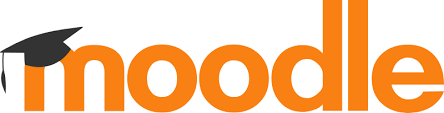
2. Sử dụng Moodle tại Cloud365
Hiện tại đối với khách hàng sử dụng dịch vụ VPS của Nhân Hòa thì sẽ có 2 cách để có thể trải nghiệm Moodle trên chính VPS của mình
- Cách 1: Đăng ký mới
- Cách 2: Rebuild từ một máy có sẵn
2.1. Đăng ký mới sử dụng Moodle Cloud365
Moodle được triển khai cài đặt trên rất nhiều hệ điều hành như
- Linux(Khuyến cáo)
- Các hệ điều hành sử dụng nhân Unix-based
- Windows
- Thậm chí cả Mac OS X
Trên các nền tảng được hỗ trợ đội ngũ phát triển của Cloud365 đã tạo ra các template Moodle để phục vụ khách hàng CentOS7 64bit + Moodle
Yêu cầu tài nguyên khởi tạo của Moodle không cao nên thậm chí chỉ từ gói CLOUD VPS A là bạn đã có thể sở hữu một VPS có cài đặt sẵn Moodle để trải nghiệm
Đối với những khách hàng chưa sử dụng dịch vụ cloud VPS của cloud365 có thể đăng ký sử dụng gói cấu hình và lựa chọn template Moodle phù hợp với nhu cầu sử dụng của mình tại đây!
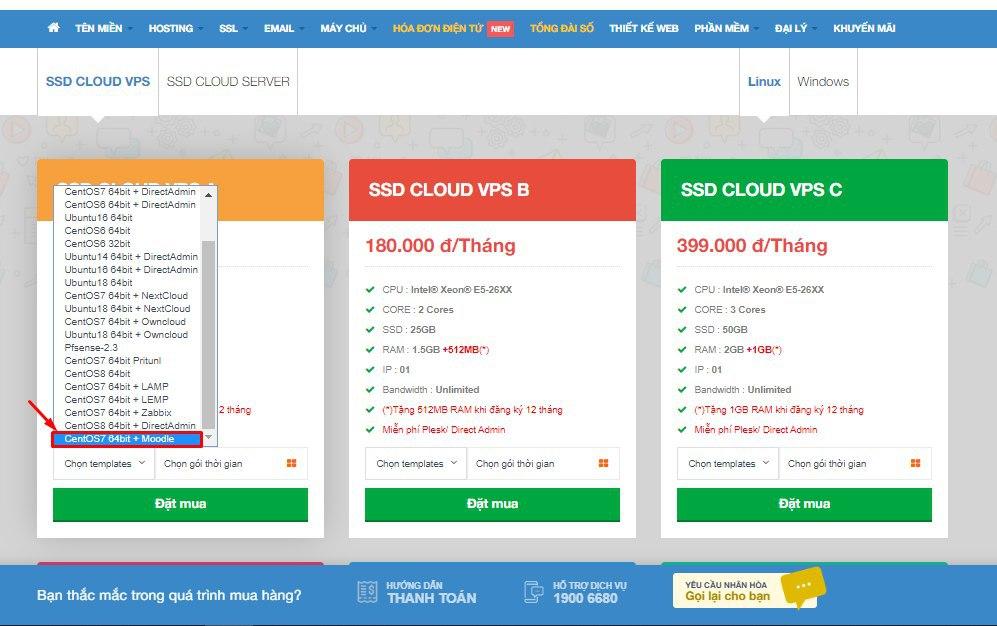
Sau khi đăng ký thành công thông tin đăng nhập portal và thông tin đăng nhập quản trị VPS có cài đặt sẵn Moodle sẽ được gửi về email đăng ký cho bạn.
Cách thao tác đăng nhập vào tài khoản Moodle từ Cloud365 chi tiết tại Bước 3!
2.2. Chuyển đổi sử dụng template Moodle từ một máy có sẵn:
Đối với những khách hàng đang sử dụng dịch cloud VPS của cloud365 thì có thể chủ động sử dụng tính năng rebuild trên portal quản trị của khách hàng chuyển sang Moodle để sử dụng.
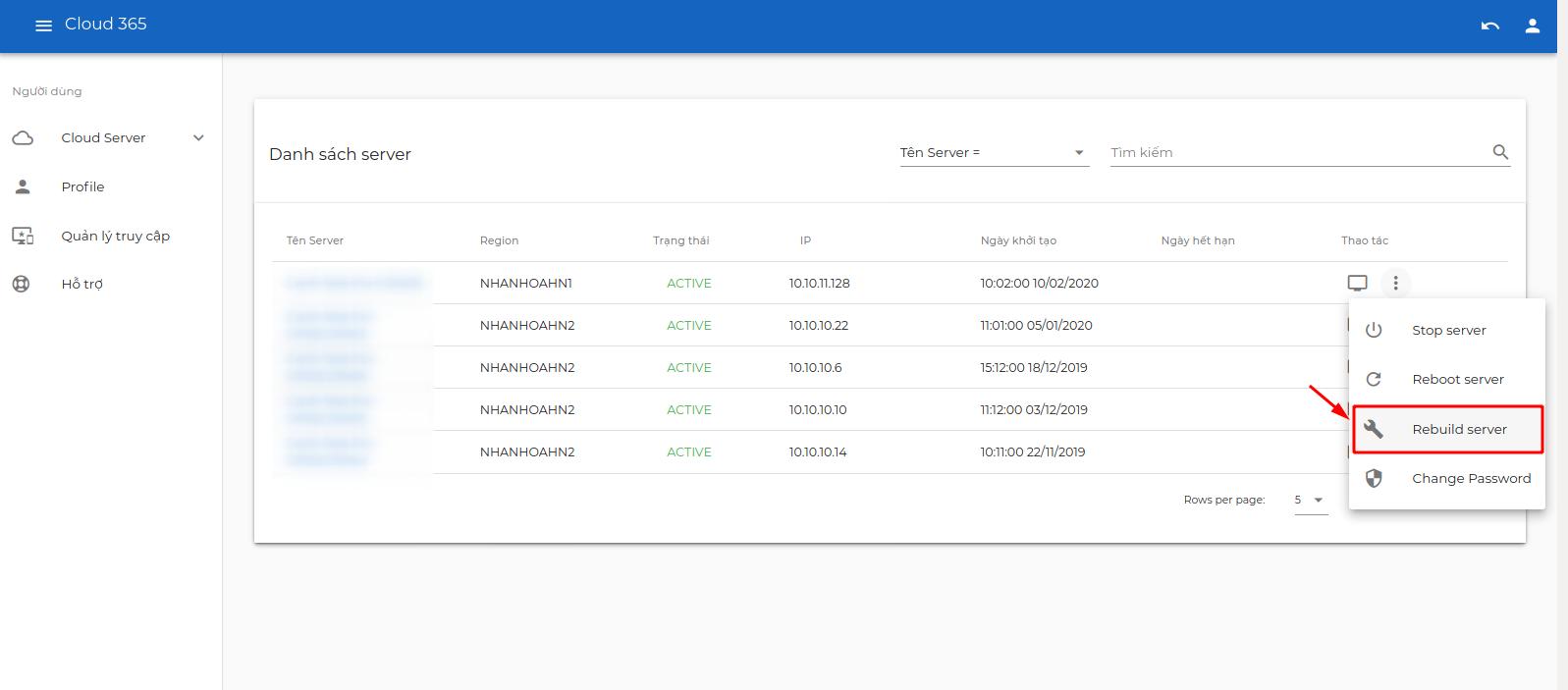
Lựa chọn template Moodle:
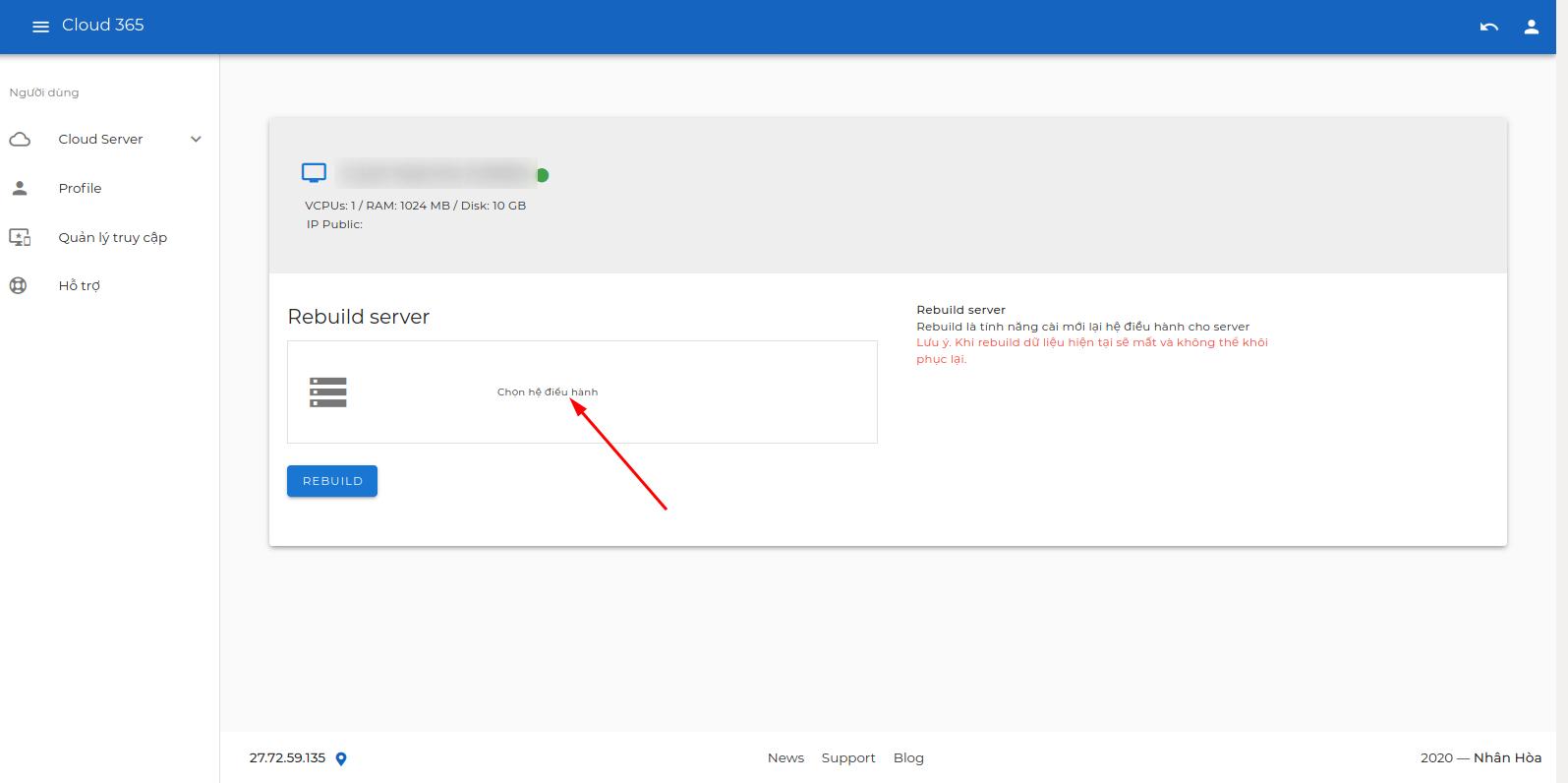
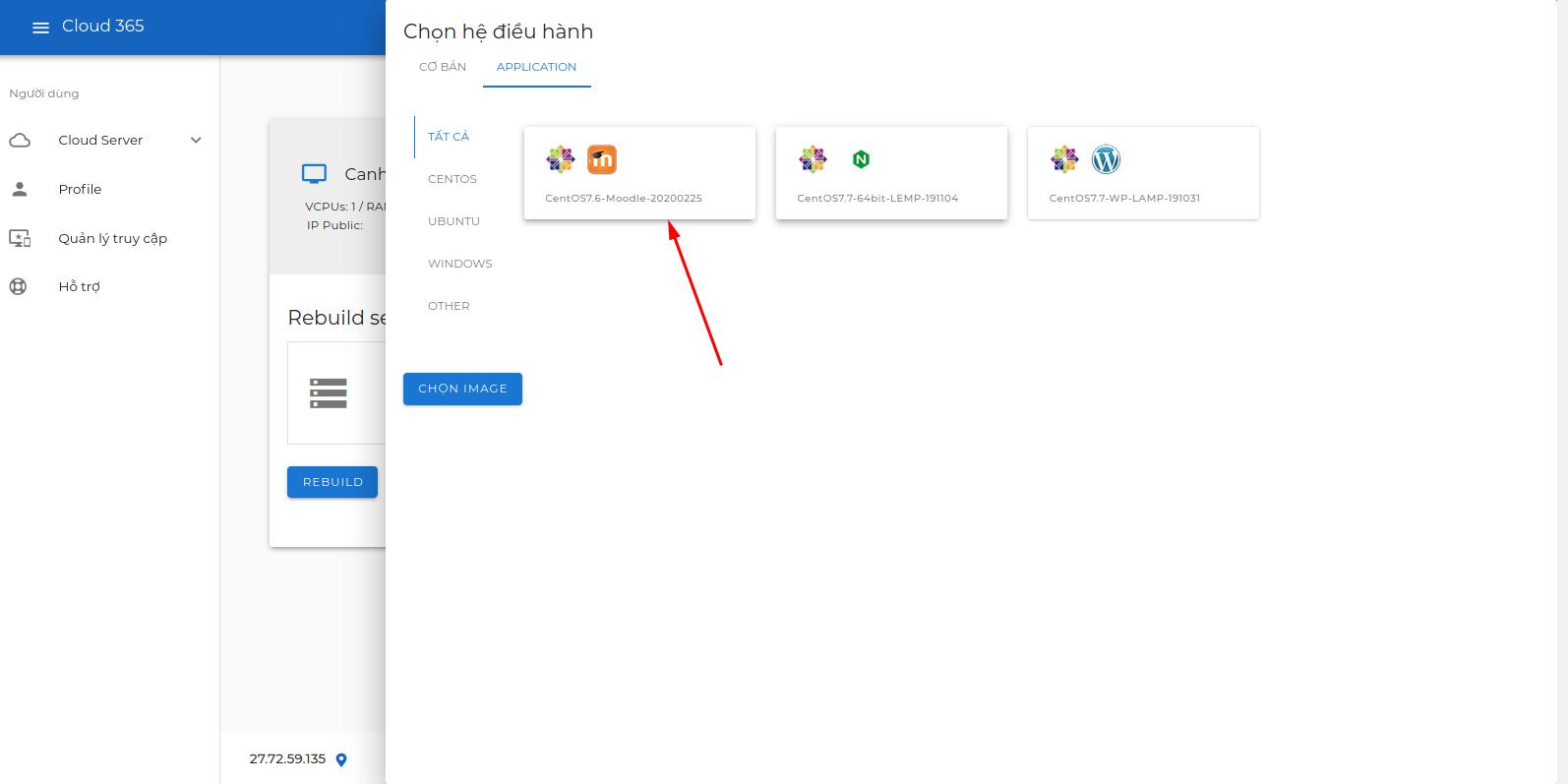
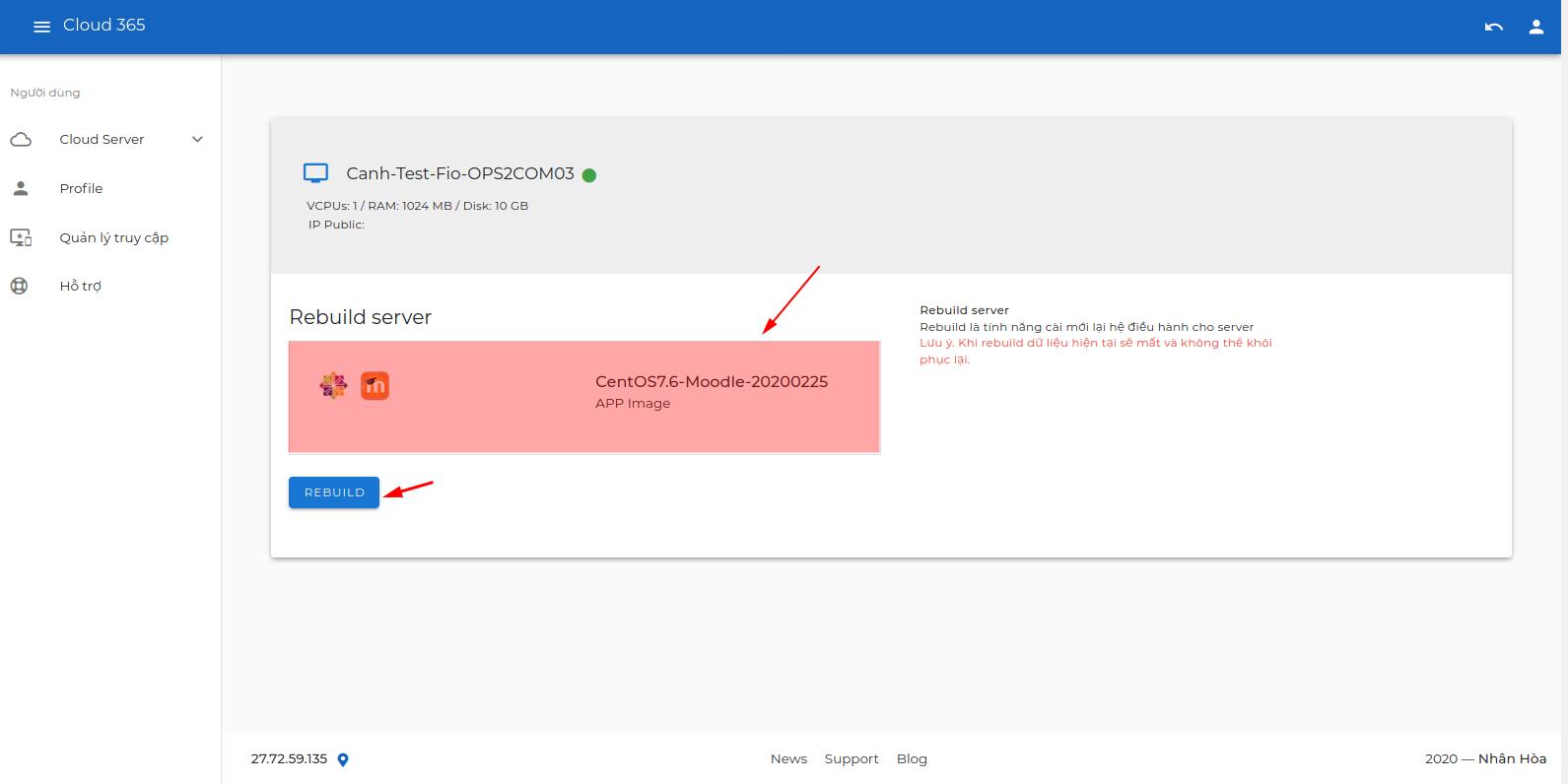
Lưu ý: khi rebuild Cloud VPS dữ liệu trên VPS sẽ bị xóa
Thông tin đăng nhập quản trị VPS, quản trị Moodle sẽ được gửi về email của bạn, việc còn lại là đăng nhập và trải nghiệm Moodle
Cách thao tác đăng nhập vào tài khoản Moodle từ Cloud365 chi tiết tại Bước 3!
3. Đăng nhập Moodle
Kiểm tra email để lấy thông tin đăng nhập quản trị Moodle
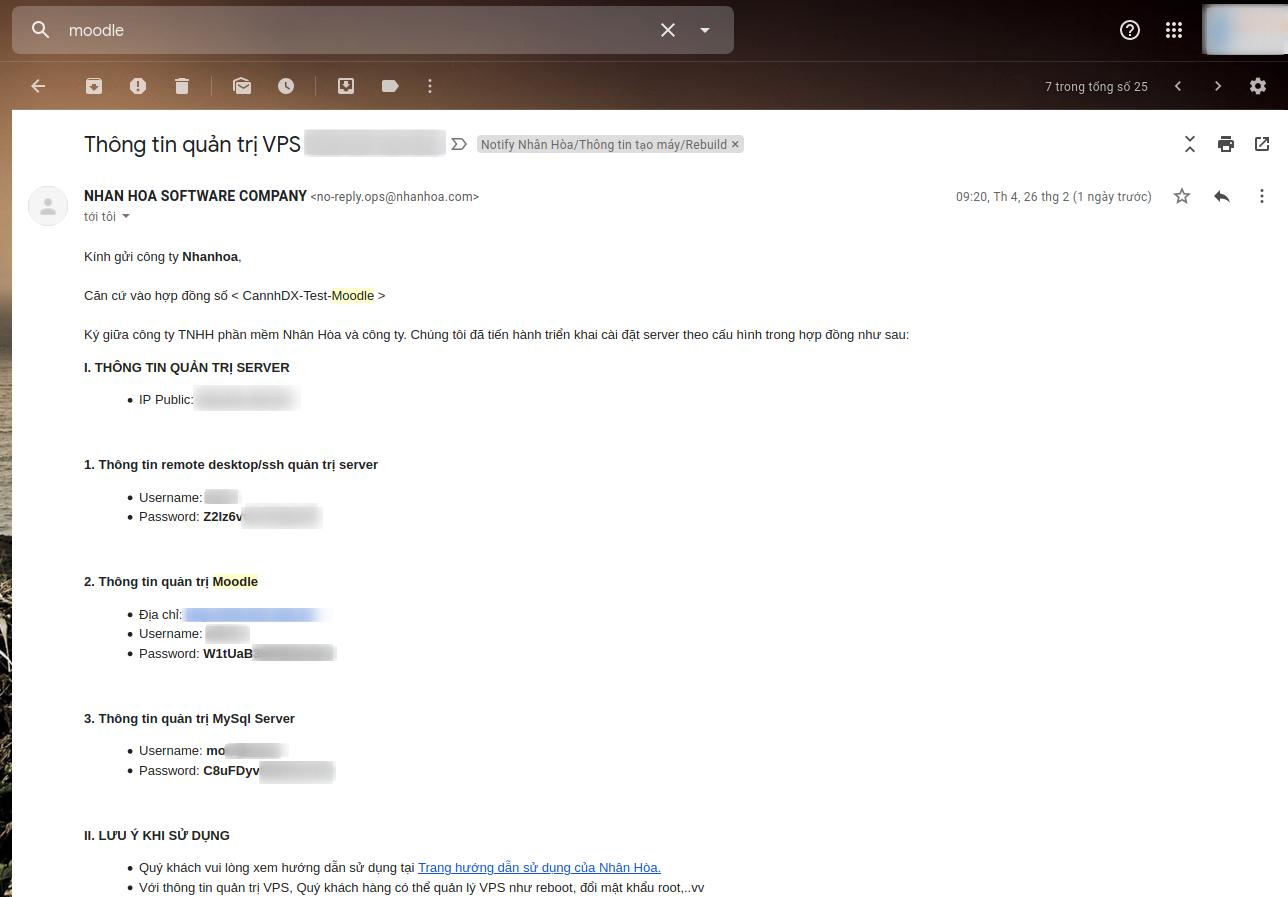
Sử dụng thông tin trong email để đăng nhập và trang quản trị của Moodle.
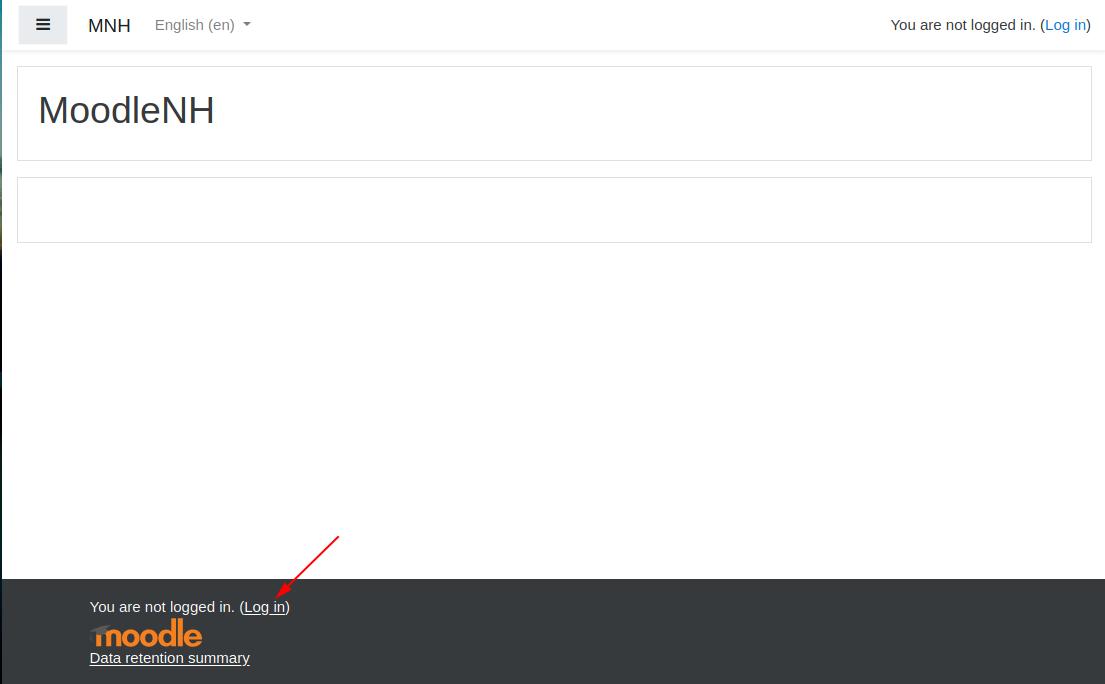
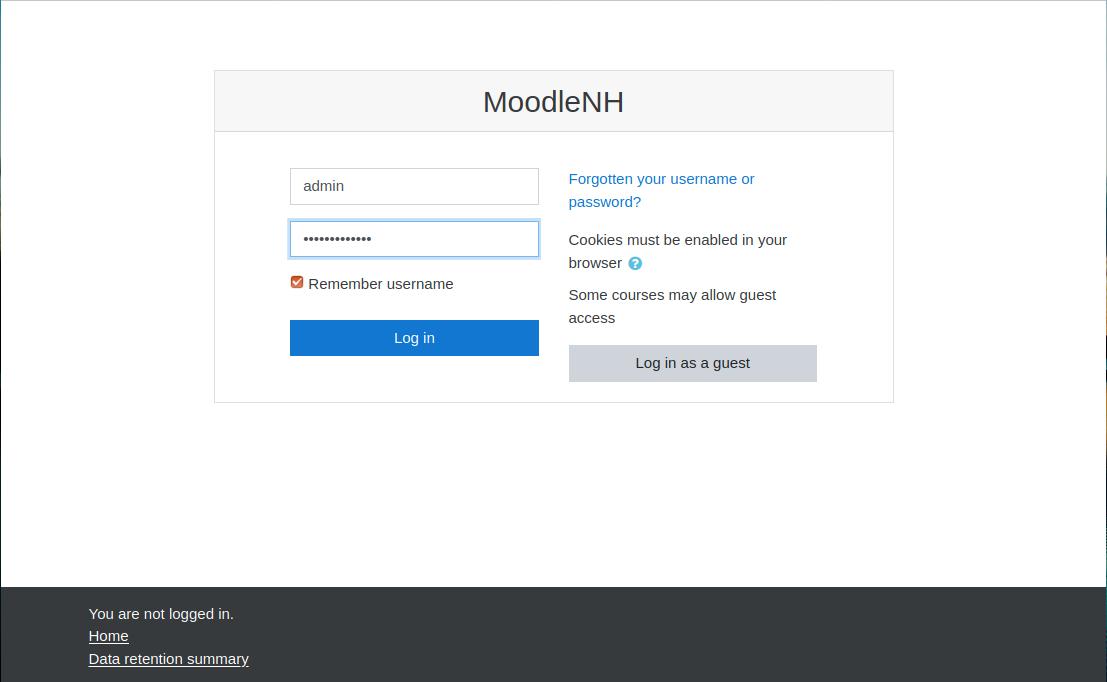
Sau khi login thành công, màn hình Dashboard của Moodle sẽ hiển thị như sau
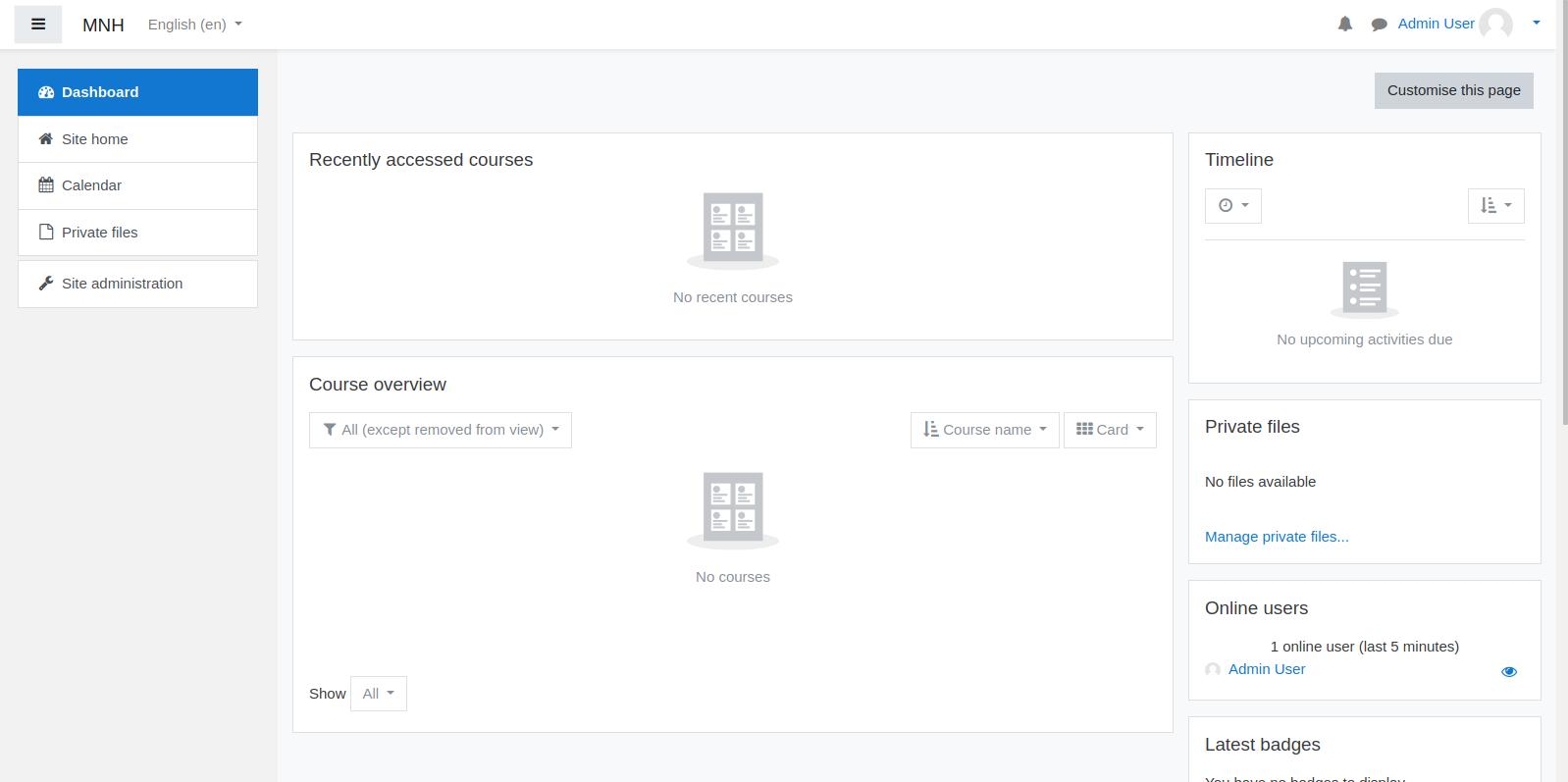
Bây giờ bạn đã có thể xây dựng các khóa học trực tuyến cho riêng bạn, cho đơn vị bạn rồi
Khi cần hỗ trợ xin liên hệ với chúng tôi:
Công ty phần mềm Nhân Hòa
Trụ sở Hà Nội: Tầng 4 – Toà nhà 97 – 99 Láng Hạ, Đống Đa, Hà Nội
Chi nhánh HCM: 270 Cao Thắng (nối dài), Phường 12, Quận 10, TP HCM
Chi nhánh Vinh – Nghệ An: Tầng 2 Tòa nhà Sài Gòn Sky, ngõ 26 Nguyễn Thái Học, phường Đội Cung, TP. Vinh, Nghệ An
Hotline: 19006680


